在现代社会手机已成为人们生活中不可或缺的一部分,随着各种广告和骚扰短信的泛滥,手机短信通知的频繁响起不仅打断了我们的正常工作和生活,还给我们的心情带来了困扰。对于华为手机用户来说,关闭短信拦截的消息通知就成为了一个急需解决的问题。如何在华为手机上设置短信拦截不提醒呢?接下来我们将为您介绍几种简单有效的方法。
如何在华为手机上设置短信拦截不提醒
步骤如下:
1.点击短信图标进行设置。
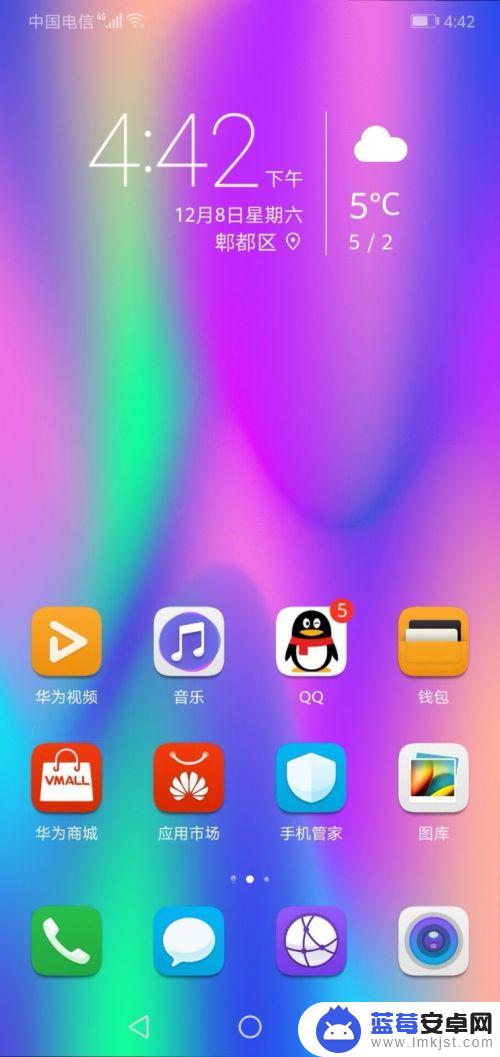
2.进入到短信界面,点击右下角的更多图标。
3.点击更多里的骚扰拦截。
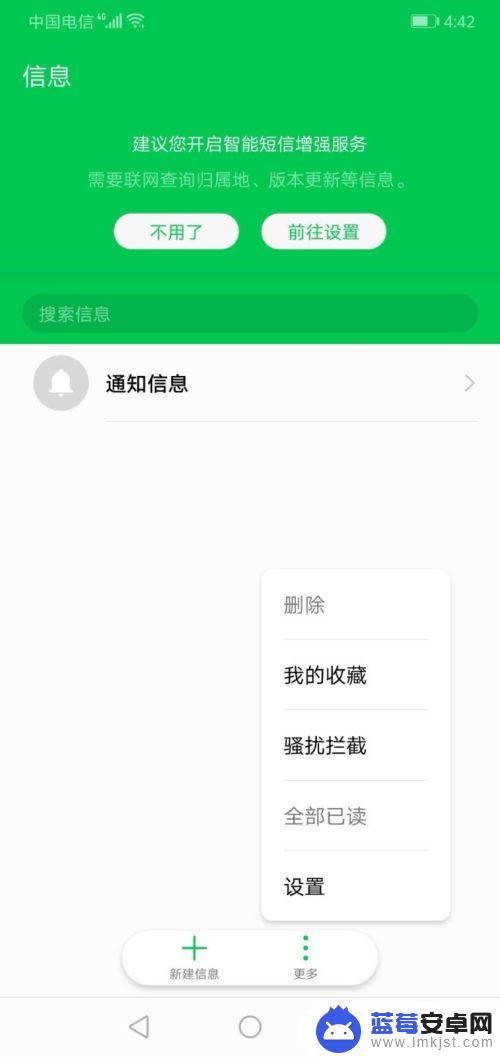
4.点击骚扰拦截右上角的设置齿轮图标。
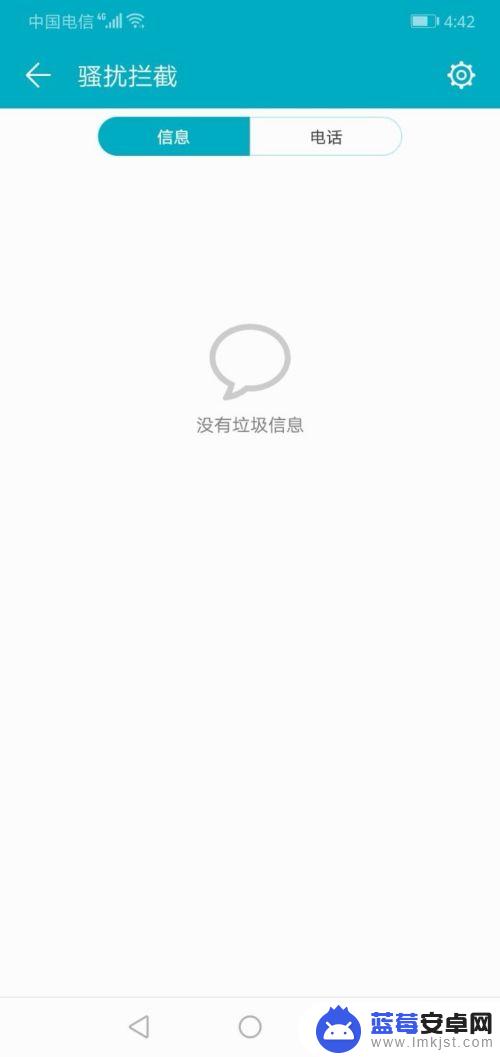
5.点击拦截通知。
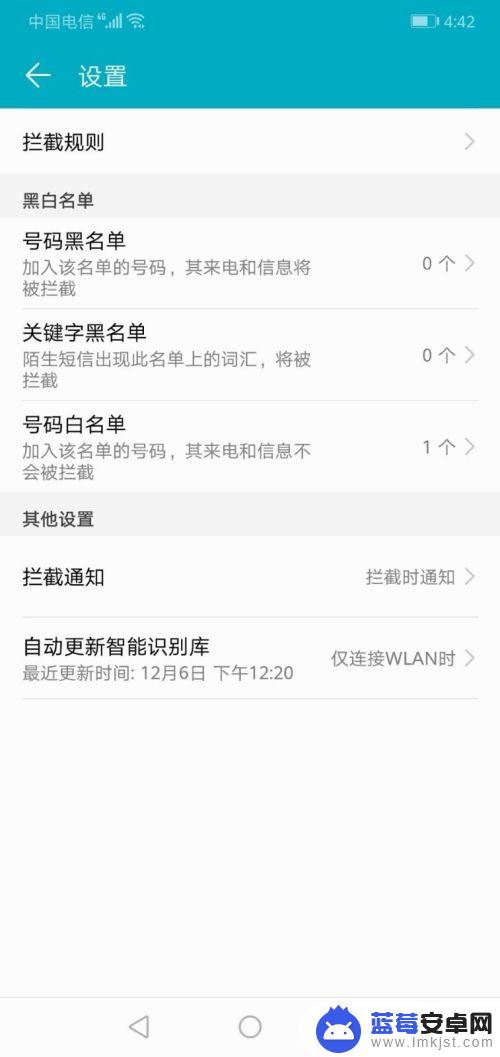
6.进入到拦截通知选择界面。
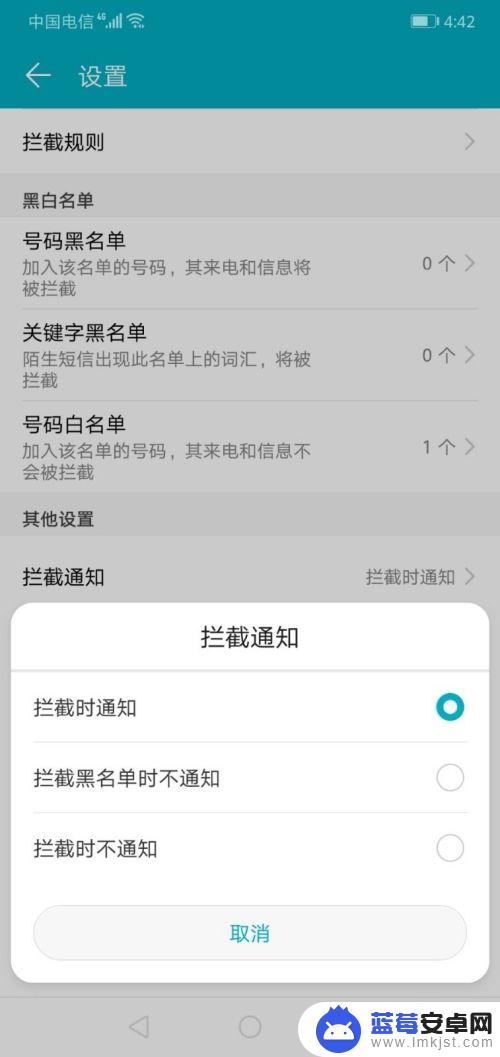
7.点击拦截时不通知,就设置成功了。以后就不会再通知了。
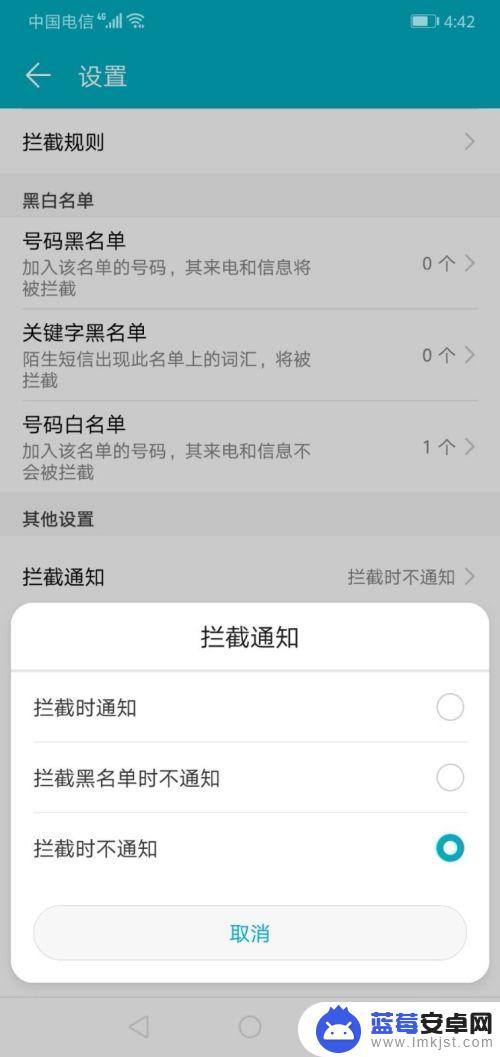
以上是华为手机如何关闭骚扰短信拦截的消息通知的全部内容,如果您还有任何疑问,请参考小编的步骤进行操作,希望这对您有所帮助。












